Kako montirati sliku u DAEMON Tools Lite
Dimon Tuls Light Ovo je izvrsna aplikacija za rad s slikama ISO i ostalih formata. Omogućuje ne samo montiranje i otvaranje slika, nego i stvaranje vlastitih.
Pročitajte dalje i naučit ćete kako postaviti sliku diska u DAEMON Tools Lite.
Preuzmite i instalirajte samu aplikaciju.
Instaliranje DAEMON Tools Lite
Nakon pokretanja instalacijske datoteke, bit će vam ponuđena besplatna inačica i aktivacija uz naknadu. Odaberite besplatno.
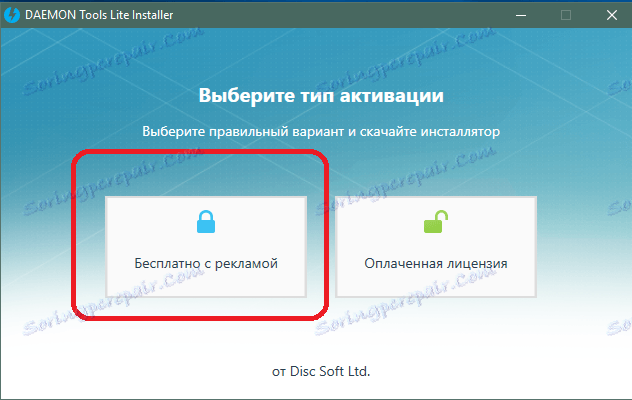
Počevši s preuzimanjem instalacijskih datoteka. Duljina procesa ovisi o brzini vašeg interneta. Pričekajte dok se datoteke ne preuzmu. Pokrenite postupak instalacije.
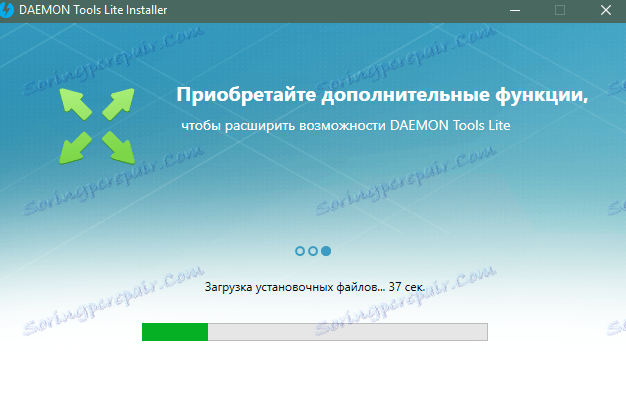
Instalacija je jednostavna - samo slijedite upute.
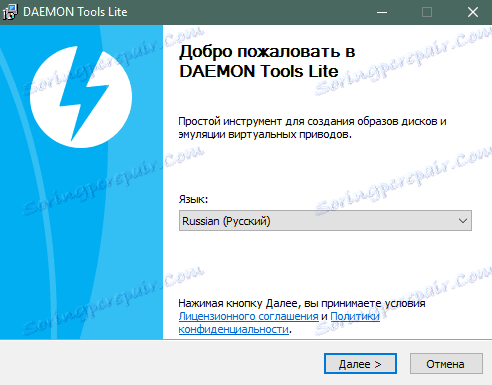
Tijekom instalacije instalira se upravljački program SPTD. Omogućuje vam rad s virtualnim diskovima. Nakon dovršetka instalacije pokrenite program.
Kako montirati sliku diska u DAEMON Tools
Montaža slike diska u DAEMON Tools nije jednostavan zadatak. Uvodni zaslon prikazan je u snimci zaslona.
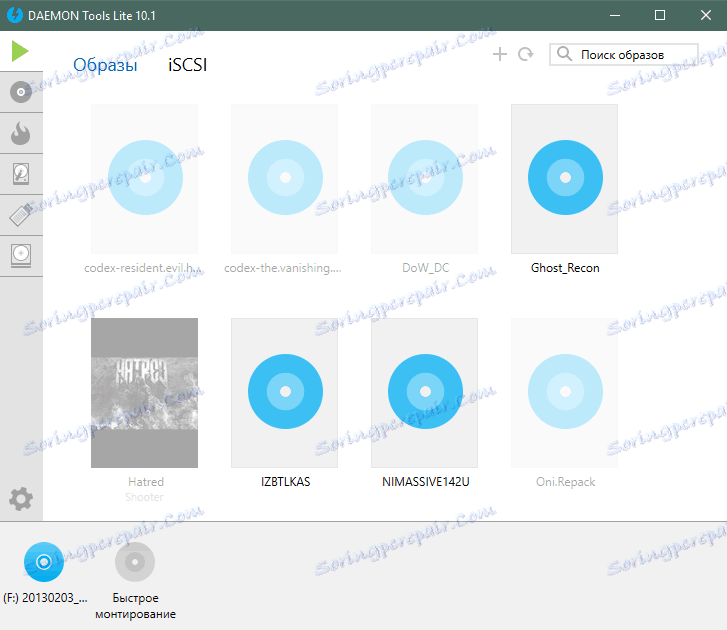
Kliknite gumb Brzo postavljanje, koji se nalazi na donjem lijevom rubu programa.
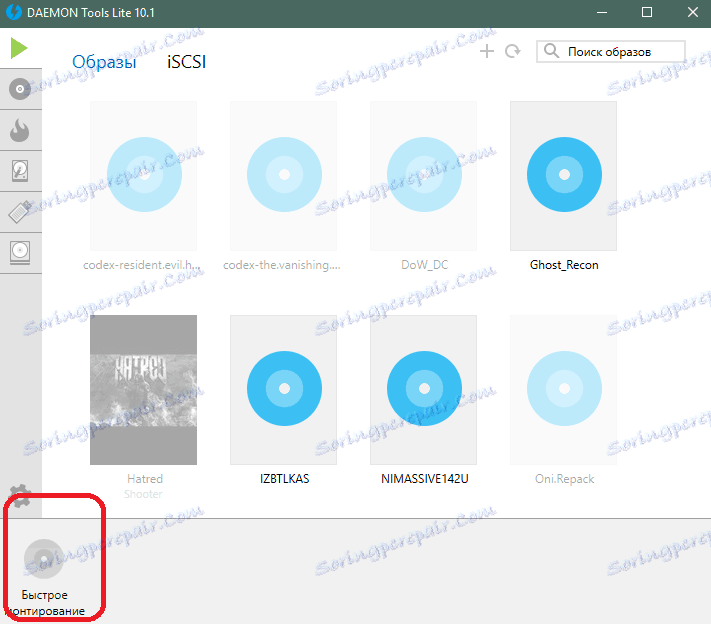
Otvorite potrebnu datoteku.
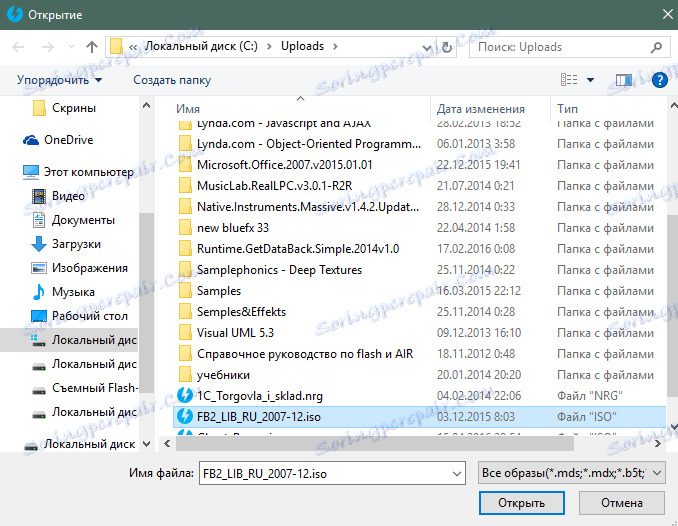
Slika otvorene slike označena je plavom ikonom diska.
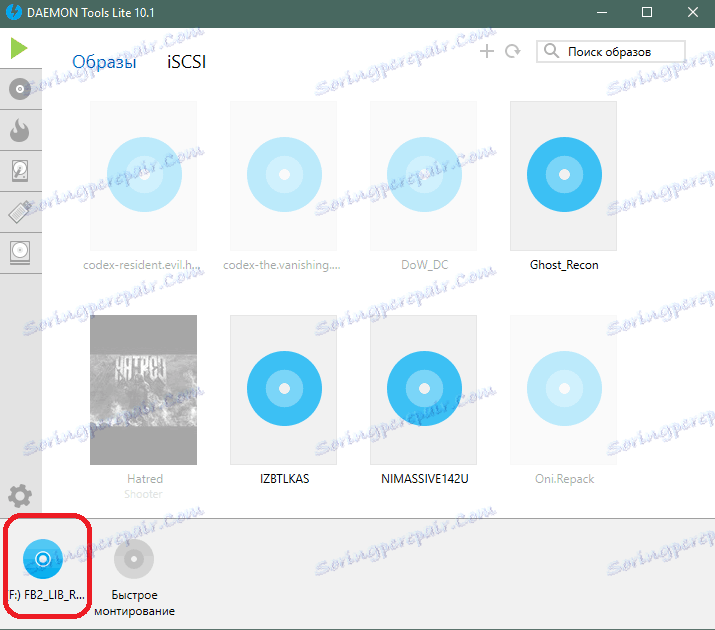
Ova ikona omogućuje dvostrukim klikom na prikaz sadržaja slike. Također možete pogledati pogon kroz normalan izbornik pogona.
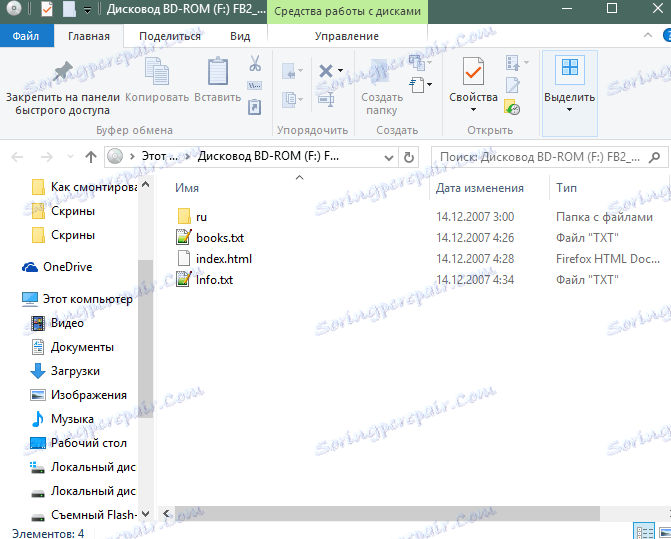
To je sve. Podijelite ovaj članak s prijateljima ako trebaju raditi i sa slikama diska.